Este tutorial fue hecho con el Corel PaintShop Pro X7, puede hacerlo con cualquier versión del Psp. |
| |
| 1. Abrir una imagen transparente de 700 x 630 pixeles. |
| 2. Abrir la imagen porche_2015. Copiar/ Pegar como nueva capa. |
| 3. Herramientas/ Herramienta Selección K, ajustar al lienzo: |
|
| 4. Herramientas/ Herramienta Mano alzada, bordear como en la imagen |
|
| 5. Ajustar/ Nitidez/ Enfocar. |
| 6. Efectos/ Plugins/ Xero/ Pocelain |
|
| 7. Selecciones/ Anular selección. |
| 8. Abrir Tube plantas_2015. Copiar/ Pegar como nueva capa. |
| 9. Colocar a la izquierda como en la imagen. |
|
| 10. Abrir Tube pelos. Copiar/ Pegar como nueva capa. |
| 11. Imagen/ Cambiar de tamaño 70%. |
| 12. Capas/ Organizar/ Bajar. Colocar. |
|
| 13. Capas duplicar dos veces. |
| 14. Efectos/ Efectos 3D/ Sombra |
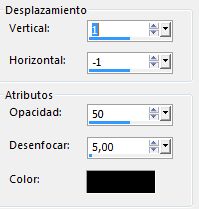
|
| 15. Abrir Tube HelpWantedClothesLine~M. Copiar/ Pegar como nueva capa. |
| 16. Capas/ Organizar/ Bajar. |
|
| 17. Imagen/ Cambiar de tamaño 65% |
| 18. Imagen/ Espejo/ Espejo horizontal. Colocar. |
| 19. Herramientas/ Herramienta Mano alzada. Marcamos como en la imagen: |
|
| 20. Suprimir. Selecciones/ Anular selección. |
| 21. Efectos/ Plugins/ Xero/ Porcelain |
|
| 22. Ajustar/ Nitidez/ Enfocar. |
| 23. Abrir Tube Flowers11_dédé. Copiar/ Pegar como nueva capa. |
| 24. Imagen/ Cambiar de tamaño 50% y 85% |
| 25. Colocar a la derecha. Duplicar. |
|
| 26. Abrir Tube md_noel_enfant_0013_28112014. Copiar/ Pegar como nueva imagen. |
| 27. Imagen/ Espejo/ Espejo horizontal. Colocar. |
| 28. Herramientas/ Herramienta Borrador y Clonar, con ellas haremos desaparecer las flores que la niña lleva en la mano. |
| 29. Efectos/ Plugins/ Xero/ Porcelain |
|
| 30. Herramientas/ Herramienta Mano alzada, marcamos el borde del pantalón |
|
| 31. Suprimir. Selecciones/ Anular selección. |
| 32. Efectos/ Efectos 3D/ Sombra |
|
| 33.Herramientas/ Herramienta Mano alzada, bordear la ventana del porche, cerrar antes la ropa tendida |
|
| 34. Selección/ Convertir selección en capa. Selecciones/ Anular selección. |
| 35. Abrir Tube Reading time01_dédé. Copiar/ Pegar como nueva capa. |
| 36. Imagen/ Cambiar de tamaño 30% Colocar en la ventana. |
| 37. Opacidad de la capa 42% |
| 38. Herramientas/ Herramienta Borrador (en la selección ascendida) borrar hasta conseguir algo así: |
|
| 39. Abrimos la capa cerrada. |
| 40. Abrir Tube fl_brouette_fleurs. Copiar/ Pegar como nueva capa. |
| 41. Imagen/ Cambiar de tamaño 50% |
| 42. Colocar en la esquina de la derecha. Duplicar. Fusionar todo. |
| 43. Herramientas/ Herramienta Clonar. Clonar la zona derecha donde está el carro de las plantas, conseguir opticamente igualdad en el suelo. |
|
| 44. Capas/ Nueva capa de trama, añadir su firma. |
| 45. Imagen/ Añadir bordes 80% Color #ffffff |
| 46. Selecciones/ Seleccionar todo. Selecciones/ Modificar/ Contraer 79 pixeles. |
| 47. Efectos/ Efectos 3D/ Sombra -1/-1 y 1/1 |
|
| 48. Selecciones/ Anular/ Selección. |
| 49. Aquí termina su trabajo. Lo guardamos en formato JPG o PNG |
| |
 Flores en el porche Flores en el porche
|
Marga, 30 Septiembre 2015 |
|
|
|
| |